Zusammenfassung:
Warum sind meine E-Mails vom iPhone verschwunden? Wie kann man verschwundene E-Mails auf dem iPhone wiederherstellen? Dieser Artikel bietet Ihnen 4 Hauptlösungen zum einfachen Beheben von E-Mails wie Gmail/Hotmail/Outlook usw., die vom iPhone verschwunden sind. Wenn Sie wichtige E-Mails verlieren oder wertvolle E-Mail-Dateien auf dem iPhone 13/12/11 löschen, folgen Sie den Anweisungen, um effektive Methoden zu finden, um verlorene E-Mails jetzt auf dem iPhone zurückzubekommen.
Warum sind meine E-Mails aus meinem Posteingang auf meinem iPhone verschwunden?
"Hallo, wissen Sie, wie ich verlorene E-Mails auf mein iPhone zurückbekomme? Ich habe nichts in meiner Indexbox gesehen und alle empfangenen E-Mails sind alle von meinem Telefon verschwunden. Ich weiß nicht, was passiert ist, und bitte helfen Sie mir, wenn Sie wissen, wie ich es lösen kann Mein Problem. Vielen Dank!"
E-Mails, die unerwartet vom iPhone verschwinden, verursachen uns viele Unannehmlichkeiten. Zu den möglichen Gründen für fehlende E-Mails auf dem iPhone gehören:
- Veraltete iOS-Version
- Ein Systemfehler beim iPhone
- Problem mit dem E-Mail-Konto
- Falsch konfigurierte E-Mail-Synchronisierungseinstellungen
Jetzt können Sie selektiv einer der angebotenen Methoden folgen, um verschwundene E-Mails jetzt wieder auf Ihr iPhone zu bekommen.
Lösung 1. Starten Sie das iPhone neu und stellen Sie verlorene E-Mails wieder her
Wenn E-Mails plötzlich vom iPhone verschwunden sind, können Sie direkt versuchen, das iPhone neu zu starten und prüfen, ob Sie die verlorenen E-Mails anzeigen und sehen können oder nicht.
Lösung 2. E-Mail-Konto löschen und erneut hinzufügen
Wenn E-Mails plötzlich von iPhone-Geräten verschwunden sind, können Sie versuchen, das Problem zu beheben, indem Sie Ihr E-Mail-Konto löschen und hinzufügen. Befolgen Sie die folgenden Schritte:
Schritt 1. Gehen Sie zu „Einstellungen > Mail > Konten“.
Schritt 2. Wählen Sie Ihr E-Mail-Konto aus. Tippen Sie auf „Konto löschen“.

Schritt 3. Gehen Sie zurück zu "Konten" und wählen Sie dann "Konto hinzufügen". Wählen Sie den E-Mail-Dienst und fügen Sie das E-Mail-Konto mit einem Passwort erneut hinzu.

Schritt 4. Überprüfen Sie, ob die verschwundenen E-Mails zurückkommen.
Lösung 3. Legen Sie E-Mail als unbegrenzt fest, um zu beheben, dass E-Mails vom iPhone verschwunden sind
Eine andere Möglichkeit, verlorene E-Mails auf dem iPhone wiederherzustellen, besteht darin, die E-Mail-Einstellungen zu ändern.
Schritt 1. Gehen Sie zu „Einstellungen“ > tippen Sie auf „Mail“ > „Konten“.
Schritt 2. Tippen Sie auf Ihr Konto und suchen Sie nach „Mail Days to Sync“.

Schritt 3. Stellen Sie es als "No Limit" ein.

Nach diesen Einstellungen kann die E-Mail alle Ihre vorherigen E-Mails synchronisieren und Sie können dann alle empfangenen E-Mails im Indexfeld überprüfen.
Lösung 4. Aktualisieren Sie iOS auf die neueste Version
Ein Systemproblem oder Anwendungskonflikt kann dazu führen, dass Ihre E-Mails vom iPhone verschwinden. Führen Sie die folgenden Schritte aus, um die iOS-Version auf Ihrem iPhone zu aktualisieren:
Schritt 1. Schalten Sie Ihr iPhone ein und gehen Sie zu „Einstellungen > Allgemein > Software-Update“.
Schritt 2. Überprüfen Sie, ob ein Update aussteht.
Schritt 3. Laden Sie das neue Update herunter und installieren Sie es auf Ihrem iPhone.
Lösung 5. Stellen Sie verschwundene oder verlorene E-Mails in 3 Schritten mit der iOS-Datenwiederherstellungssoftware wieder her
Wenn die oben genannten Fixes nicht richtig funktionieren, um Ihr Problem zu lösen, können Sie diesen Fix direkt als alternative Möglichkeit ausprobieren, um verschwundene oder verlorene E-Mails in 3 Schritten mit der iOS-Datenwiederherstellungssoftware wiederherzustellen.
EaseUS MobiSaver, ein fortschrittliches iPhone- und iPad-Datenwiederherstellungsprogramm, ermöglicht es Ihnen, dauerhaft gelöschte/verlorene Fotos, Videos, Kontakte, Chatverläufe, Nachrichten und mehr auf iOS-Geräten wiederherzustellen.
Laden Sie jetzt dieses iPhone-Datenwiederherstellungsprogramm kostenlos herunter und befolgen Sie die nächsten 3 Schritte, um verschwundene E-Mails auf Ihrem iPhone wiederherzustellen:
Schritt 1. Wählen Sie den Wiederherstellungsmodus
Verbinden Sie das iPhone mit Ihrem PC und starten Sie EaseUS MobiSaver. Wählen Sie links den Wiederherstellungsmodus – „Vom iOS-Gerät wiederherstellen“ und klicken Sie auf „Start“.
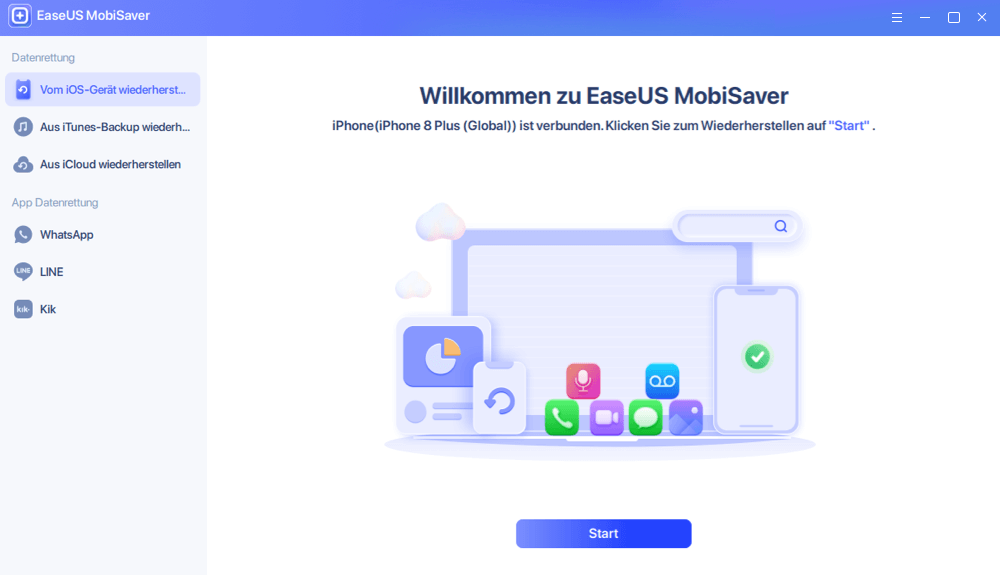
Schritt 2. iPhone scannen und verlorene Daten finden
EaseUS MobiSaver scannt automatisch das iPhone 13/12/11/X/XR/XS/8/7/6/5/4 und findet vorhandene Daten und sogar einige verlorene Daten für Sie.
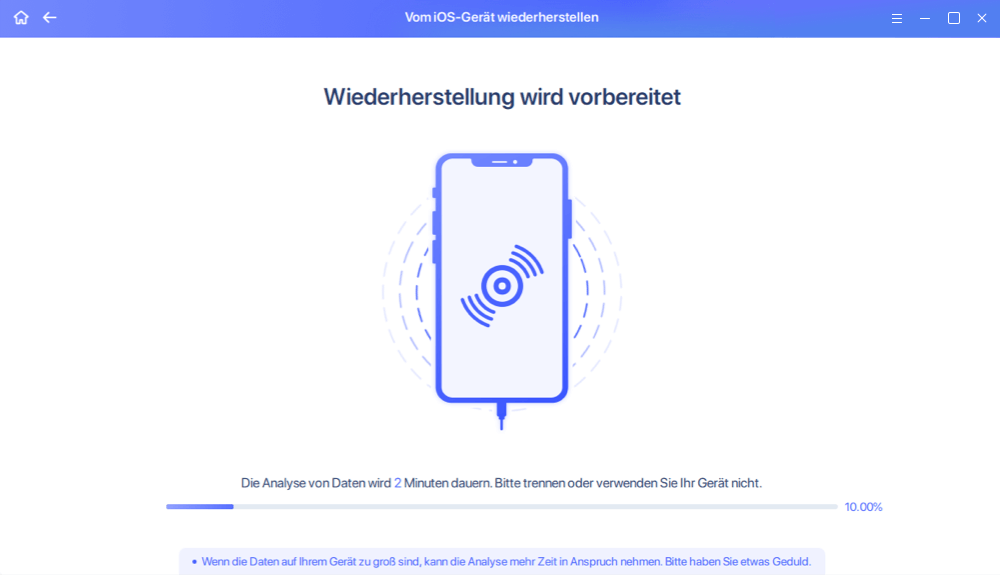
Schritt 3. Vorschau und Wiederherstellung der iPhone-Daten
Sie können die verlorenen Daten wie Ihre Fotos, Videos, Kontakte, SMS, Notizen, Voicemails oder andere Dateien vom iPhone 13/12/11/X/XR/XS/8/7/6/5/4 auswählen. Klicken Sie dann auf „Wiederherstellen“ und speichern Sie diese Daten an einem anderen Ort.
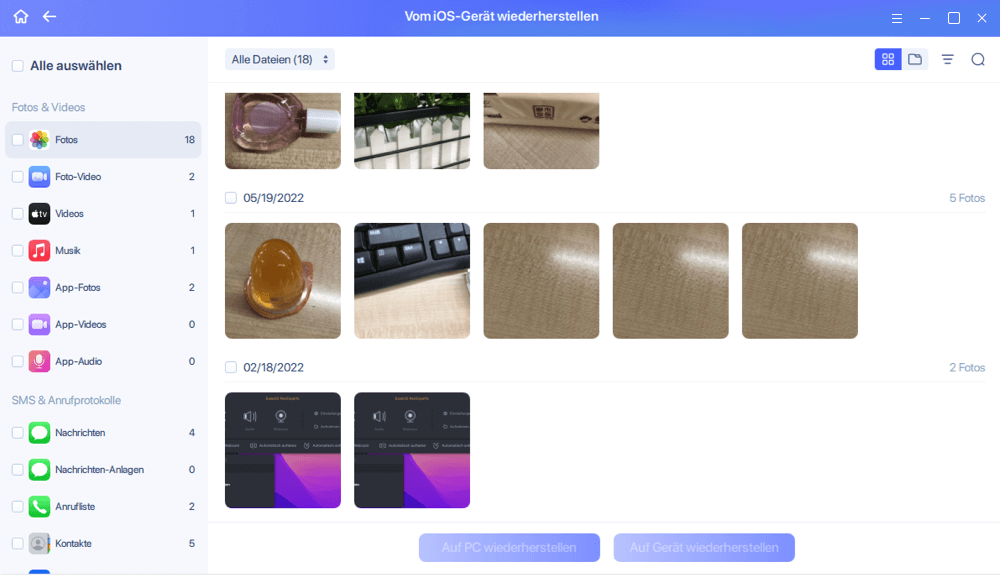
Nachdem Sie verlorene oder verschwundene E-Mails zurückerhalten haben, müssen Sie noch einige zusätzliche Aufgaben erledigen:
- Deinstallieren Sie die E-Mail-App und bereinigen Sie Kontoinformationen von Ihrem iPhone;
- Laden Sie die E-Mail-App erneut herunter und installieren Sie sie erneut auf Ihrem iPhone.
- Fügen Sie Ihr E-Mail-Konto erneut hinzu und melden Sie sich an;
- Importieren Sie wiederhergestellte E-Mails in die E-Mail-App.
Nach all diesen Schritten können Sie jetzt auf Ihrem iPhone so viele E-Mails abrufen und empfangen oder senden, wie Sie möchten.
Abschließende Urteile
In diesem Tutorial haben wir Ihnen die Gründe für fehlende E-Mails auf dem iPhone geliefert. Sie können das Problem beheben, indem Sie Ihr iPhone neu starten, Ihr E-Mail-Konto löschen und erneut hinzufügen, die Zeit für die E-Mail-Synchronisierung festlegen und iOS aktualisieren. Wenn keine dieser Methoden funktioniert, verwenden Sie eine Drittanbieterlösung namens EaseUS MobiSave, mit der Sie Ihre verlorenen E-Mails sowie andere gelöschte Dateien auf dem iPhone oder iPad effizient wiederherstellen können.
Weitere Artikel & Tipps:
-
[Gelöst] Beheben Sie das Problem der fehlenden iPhone-Kontakte mit Tipps
![author-Maria]() Maria / 2025-02-17
Maria / 2025-02-17 -
Vollständige Anleitung zum Wiederherstellen des LINE-Chats von Google Drive (iPhone & Android)
![author-Maria]() Maria / 2025-02-17
Maria / 2025-02-17
-
[Gelöst] 7 Möglichkeiten, Kontakte zu reparieren, die auf dem iPhone fehlen
![author-Maria]() Maria / 2025-02-17
Maria / 2025-02-17 -
Gesperrte/deaktivierte iPhone 8/iPhone X Daten ohne Passwort wiederherstellen
![author-Maria]() Maria / 2025-02-17
Maria / 2025-02-17

EaseUS MobiSaver for iOS
- Von iOS-Gerät wiederherstellen
- Aus iTunes-Backup wiederherstellen
- Aus iCloud-Backup Wiederherstellen
Hot Artikel